會聲會影是一款智能、快速、簡單的視頻編輯軟件,非常靈活,新手也可以快速上手使用,可以幫您輕松創(chuàng)建您想要的影片,這款軟件也非常的安全,大家可以放心下載使用,想要編輯視頻的朋友們可以下載體驗一下!
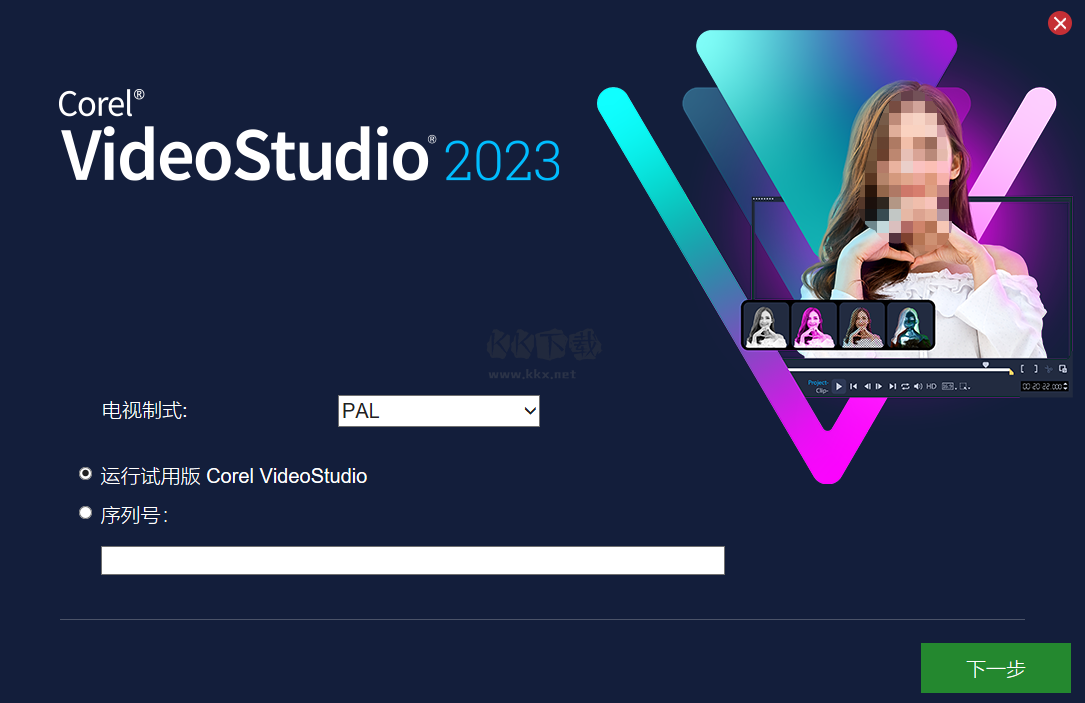
會聲會影軟件特色:
零基礎上手視頻剪輯
會聲會影經過上百個版本的優(yōu)化迭代,已將操作極大簡易化,會聲會影擁有公認的上手口碑。只需將想要的效果拖拽到軌道上,一拖一放間快速成片。
專業(yè)工具助力視頻剪輯
操作簡單,功能同樣強大!會聲會影附帶上百種特效、濾鏡、轉場、模板。同時各類專業(yè)級視頻工具,如調色、遮罩、綠幕摳像、運動追蹤、分屏創(chuàng)建器,滿足您更高標準的視頻需求。
臉部特效
全新的臉部特效能讓視頻中的每個人看起來容光煥發(fā)!用簡單控制項輕松實現煥膚美肌效果,還能調整臉部寬度甚至眼睛大小,以微調臉部表情。使用這些熱門的編輯工具,根據您要打造的效果手動進行調整。輕松創(chuàng)作日常生活視頻,建立迷人的微信群、朋友圈、抖音等視頻素材,或創(chuàng)作逗趣素材與家人分享!
語音文字轉換器
會聲會影新增了輕松建立字幕的全新工具,將視頻中的語音轉換成文字,節(jié)省建立字幕的時間,再也無需為手動輸入字幕而苦惱。語音文字轉換器可以幫助您更便捷地創(chuàng)作視頻,盡情享受創(chuàng)作的樂趣,剩下的無趣工作交給會聲會影。
動態(tài)AR貼圖
使用全新的動態(tài)AR貼圖,將即時趣味內容和風格添加到您的視頻中。您可以為臉部加上面具,創(chuàng)造趣味的時刻。全新的動態(tài)AR貼圖可以套用到多個臉部,并且支持后續(xù)編輯。使用AR貼圖為您的視頻增加個人特色。會聲會影同時強化靜態(tài)和動態(tài)AR貼圖給你,讓您更輕松探索視頻創(chuàng)作的趣味。
GIF建立工具
在會聲會影中選擇視頻片段,并其轉換為GIF格式的簡短循環(huán)播放素材。可以在所有平臺發(fā)布您的GIF作品,分享您生活的亮點、超越巔峰的精彩時刻,又或是搞笑內容。GIF是您迅速展示內容的最佳方式!
人臉識別(臉部索引)
新增的人臉識別(臉部索引)功能讓編輯流程更加簡便,可節(jié)省您的時間。這項功能采用臉部辨認分析技術識別視頻中的人物,并捕獲視頻片段。有了這項旗艦版專屬功能,您不會因為尋找特定人物而耗費數小時了。人臉識別功能會替您完成這項任務,既輕松又快速!
攝影機運鏡轉場
通過動態(tài)模糊效果的全新攝影機運鏡轉場功能,打造令人贊嘆的視頻!模仿您喜愛的影片中令人印象深刻的轉場,再加以調整使其更加自然。影視級的運鏡轉場效果使您的視頻看起來更有格調。
增強的視頻剪輯軟件功能
運用濾鏡、特效和其他創(chuàng)意工具,建立令人印象深刻且具有啟發(fā)性的影片
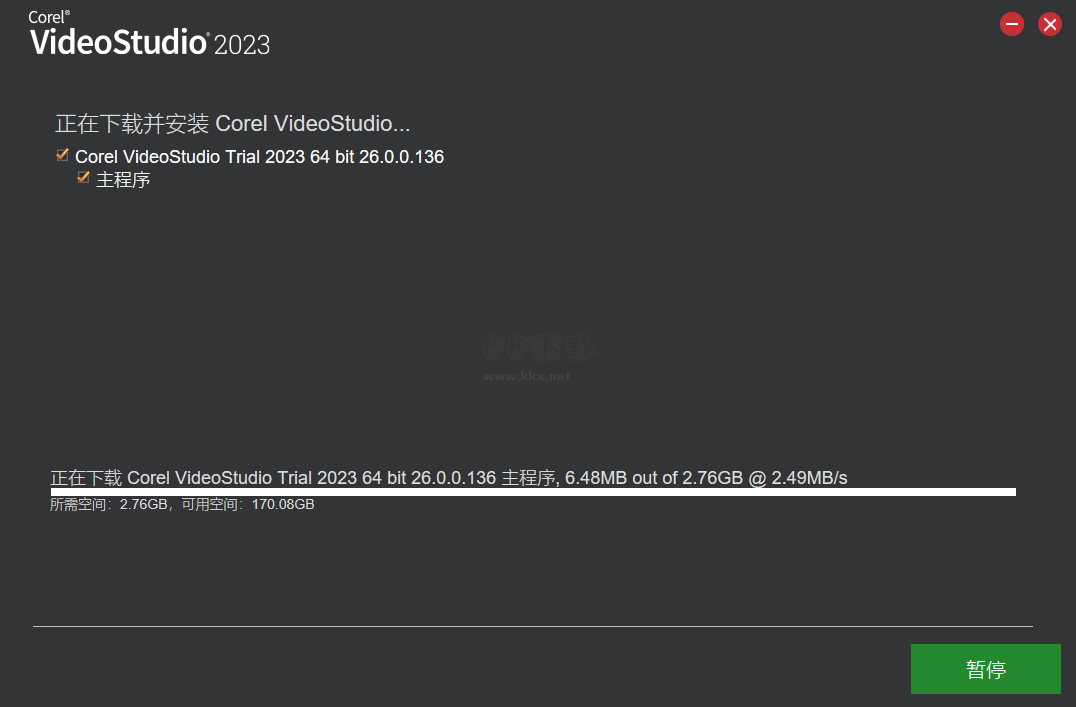
會聲會影使用方法:
1、如何使用會聲會影正式版制作影片鏤空字幕
1-1、進入會聲會影編輯器,在視頻軌中插入一張素材圖片。
1-2、展開“選項”面板,在“重新采樣選項”下拉列表中選擇“調到項目大小”選項。
1-3、單擊“標題”按鈕,進入“標題”素材庫,在預覽窗口中雙擊鼠標左鍵進入輸入模式,輸入標題內容,并調整素材的位置。有一些用戶輸入文字時可能用到的是五筆輸入法,這里小編就給大家推薦一些五筆編碼查詢軟件,希望對大家有幫助。
1-4、進入“選項”面板,在“字體”下拉列表中選擇你喜歡的字體,設置合適的“字體大小”參數。單擊“色彩”顏色框,在彈出的列表框中選擇你想要的顏色。
1-5、單擊“邊框/陰影/透明度”按鈕。打開“邊框/陰影/透明度”對話框,選中“透明文字”復選框,設置合適的“邊框寬度”參數,例如5.0.“線條顏色”設置為和字體相同的顏色,然后單擊“確定”按鈕完成設置。
1-6、切換至“屬性”面板,選中“應用”復選框。在“選取動畫類型”下拉列表中選中“彈出”選項,并選中合適的類型。
1-7、執(zhí)行操作后,在預覽窗口中即可預覽鏤空字的最終效果。
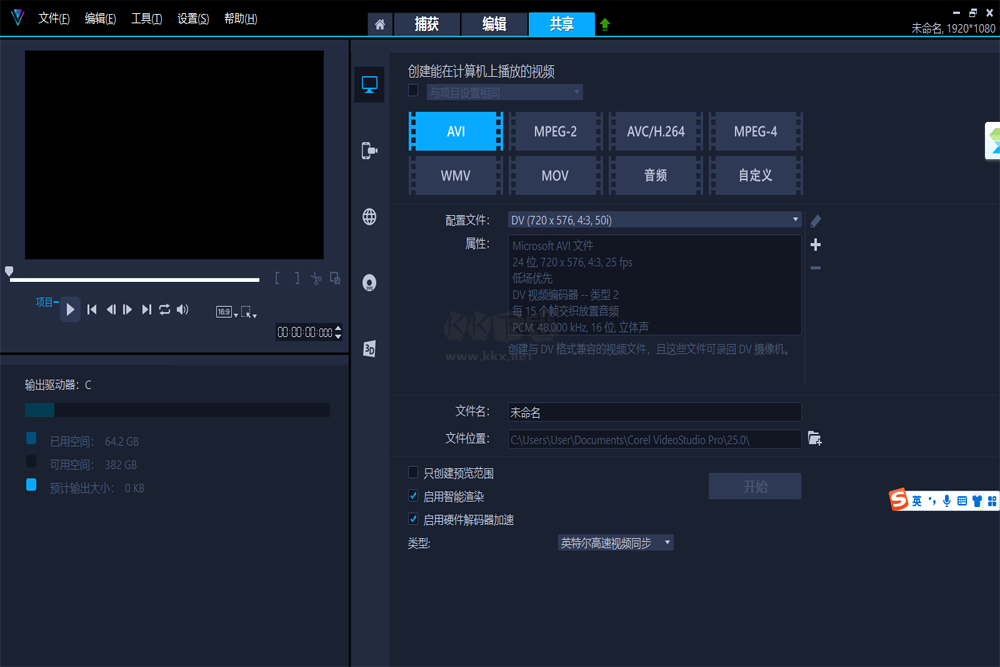
會聲會影軟件問答:
會聲會影關閉后提示 UEIP.dll找不到指定模塊怎么辦
原因分析
出現這個錯誤跟會聲會影安裝路徑有中文字符是密切相關的,導致出錯的是UEIP.dll,UEIP的全稱是“User Experience Improvement Program”,也就是“用戶體驗計劃”,所以UEIP.dll是和“用戶體驗計劃”相關的庫文件。關閉會聲會影時UEIP.dll需要收集用戶的會聲會影使用數據,然而這個dll文件無法識別中文字符的路徑,所以就導致出錯了
解決方案
打開會聲會影視頻編輯軟件,依次選擇“幫助-用戶體驗改善計劃”,把參加用戶體驗改善計劃取消勾選即可。 會聲會影刻錄時出現“未指定的錯誤”怎么辦
原因分析
1)“未指定的錯誤”的出現,或許是你的內存,以及c盤空間過小。會聲會影在刻錄渲染時需要大量的空間和內存。2)不兼容這個“杜比數碼”
解決方法
1)文件——參數設置。將會聲會影的工作文件夾改在其他剩余空間較大的分區(qū)。盡量騰出c盤空間。另外,建議先創(chuàng)建視頻文件——dvd——mpeg2,然后再導入會聲會影中刻錄;并在刻錄前,勾上“智能代理”;使其在刻錄時減少內存和空間的占用。
2)修改MPEG屬性,避開“杜比數碼”這個選項即可

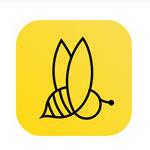 蜜蜂剪輯(專業(yè)視頻剪輯軟件) v1.8.6.7中文商業(yè)授權版151M
蜜蜂剪輯(專業(yè)視頻剪輯軟件) v1.8.6.7中文商業(yè)授權版151M 飛鳥剪輯ACDSee Video Studio v4.0.0.893中文破解版171M
飛鳥剪輯ACDSee Video Studio v4.0.0.893中文破解版171M 編輯星電腦版 v5.5.2官方版54.62MB
編輯星電腦版 v5.5.2官方版54.62MB 視頻無損剪輯軟件LosslessCut v3.23.7中文綠色版99M
視頻無損剪輯軟件LosslessCut v3.23.7中文綠色版99M 易剪輯(免費視頻剪輯軟件無水印) v12.0官方版52M
易剪輯(免費視頻剪輯軟件無水印) v12.0官方版52M Icecream Video Editor(視頻剪輯工具) v2.16中文版62.07MB
Icecream Video Editor(視頻剪輯工具) v2.16中文版62.07MB 360快剪輯 v5.5官方版83.16MB
360快剪輯 v5.5官方版83.16MB AviDemux 免安裝版42.75MB
AviDemux 免安裝版42.75MB 視頻編輯剪輯軟件SolveigMM Video Splitter v7.4中文破解版39M
視頻編輯剪輯軟件SolveigMM Video Splitter v7.4中文破解版39M Apowersoft Video Editor Pro 官方版848KB
Apowersoft Video Editor Pro 官方版848KB